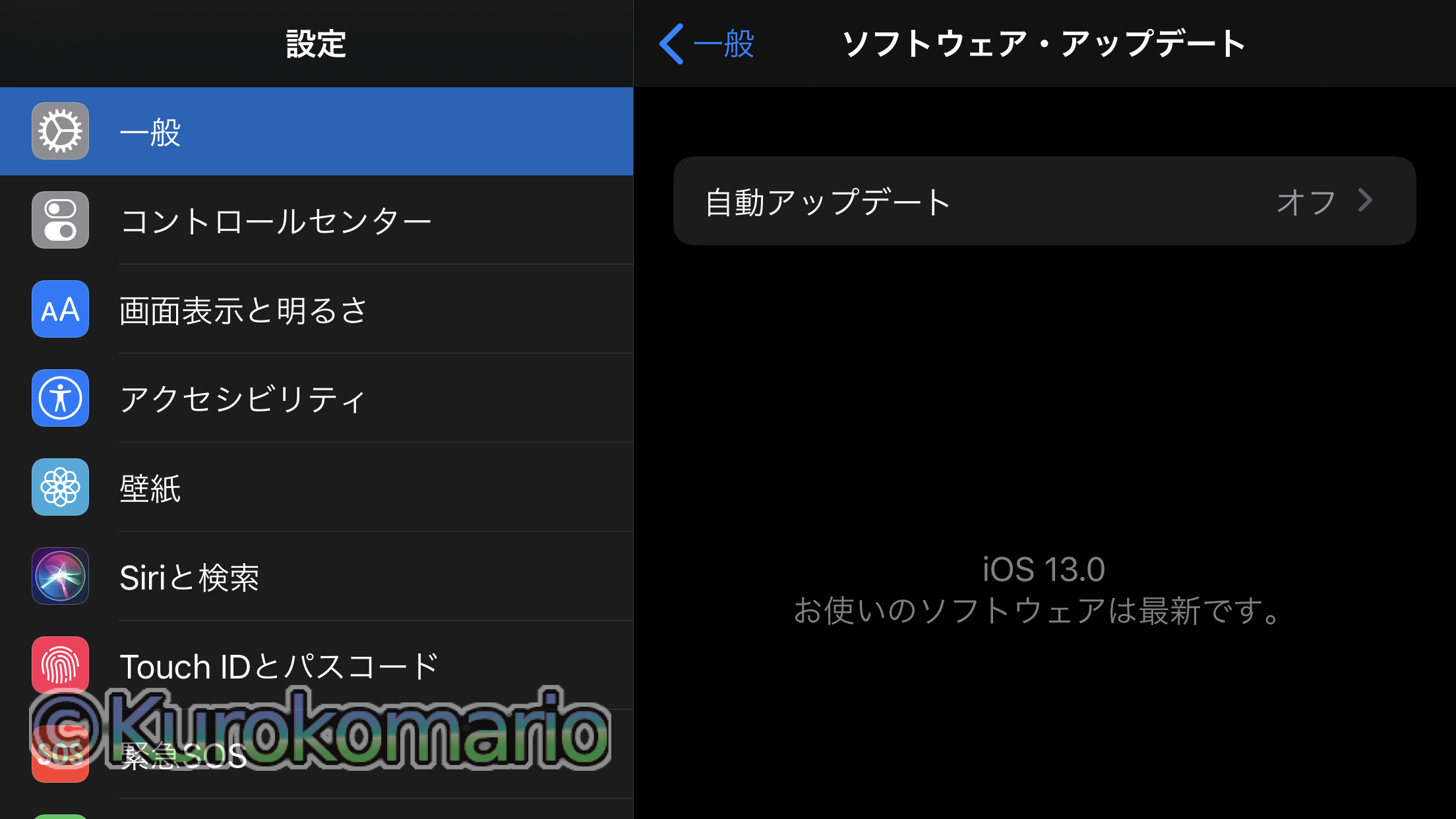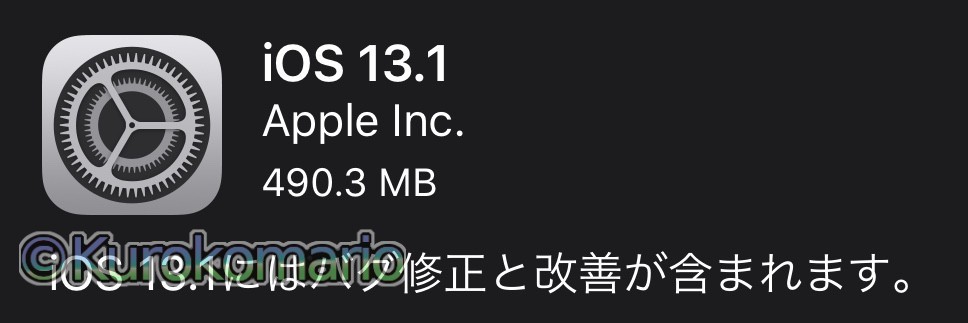コントローラーを接続する方法を書いていますが、
将来的にソフトウェアのアップデート等により
変わることがあります。変更されていた場合は、ご了承ください。。。
こんにちは。ブログ管理人のクロコマリオです。
色々とデザインに不具合が出てしまい、改善したと思ったら違うところがおかしくなる状態に頭を悩ませています・・・
早速ですが、AppleよりiOS機器向けに9月20日にリリースされた、「iOS13」の新機能の一つで、PS4コントローラーを接続できるようになりました。
今回は、その方法について書きます。
使うには
まず、大前提として皆さんがお使いのiPhone・iPad等iOS機器が
「iOS13」にアップデートされている必要があります。
これについては、設定のソフトウェアアップデートで確認できます。
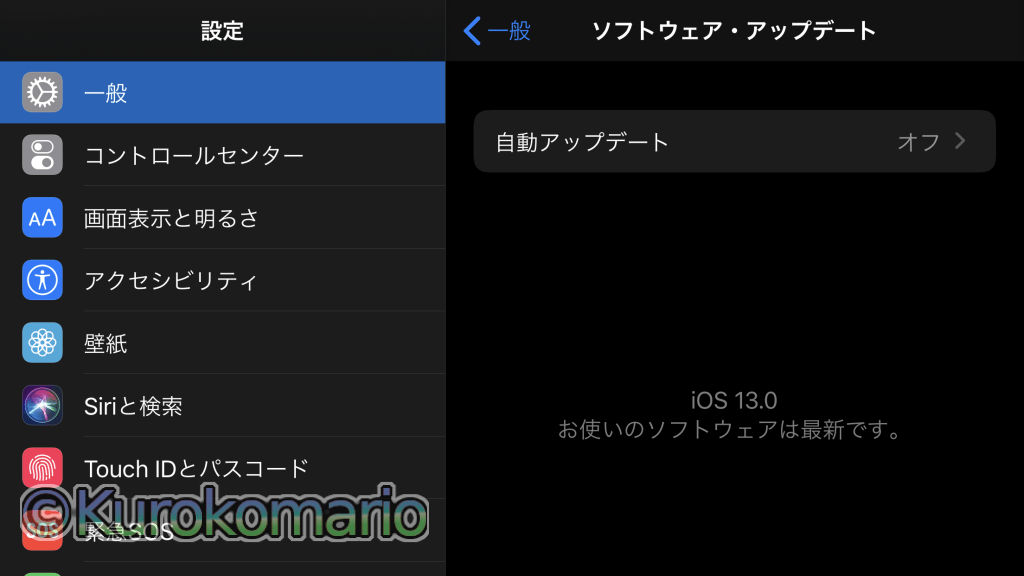
お使いのソフトウェアは最新です。」となっていればOK。
必要なもの
・iOS機器(iOS13に対応しており、アップデートしていること)
・DualShock4(PS4純正コントローラー)
接続方法
iOS機器の設定アプリを開きます。
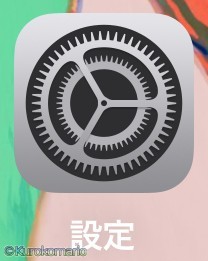
「Bluetooth」をタップ。

Bluetoothをオンにします。
すでにオンになっていればこの手順は飛ばしてください。

コントローラーを用意し、
コントローラーの「SHARE」(シェア)ボタン と
「PlayStation」ボタンを長押しします。PS4で普段使っているコントローラーの場合、この時の同時に押すタイミングが少しでもズレると、「ピッ」とPS4の電源が入りますのでご注意を。。。初めてやった時に自分がやりました^^;
成功すれば、ランプが青色にピカピカする筈です。
この状態になれば、機器登録・ペアリングが可能です。


画面を見ると下のような機器が出てきます。
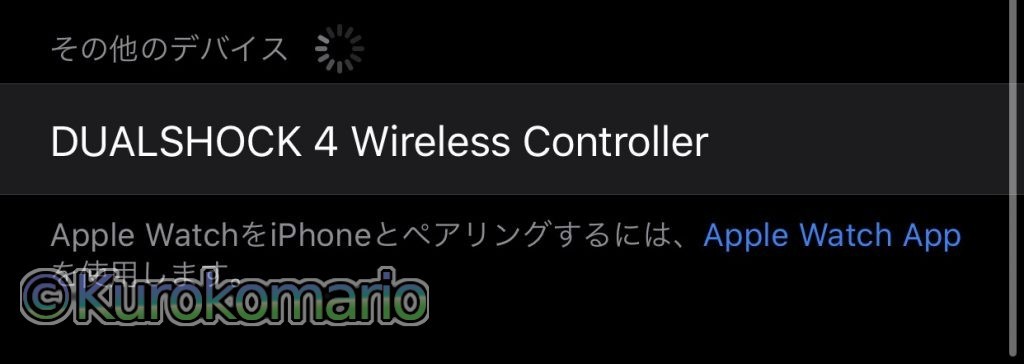
タップして接続できます。


接続方法は以上です。
minecraftやPS4リモートアプリ等で利用できるようになります。
不便なところ
PS4リモートプレイアプリにて、コントローラーの「SHARE」「Playstation」ボタン、タッチパッドが使えません。これはアプリ側の制限なのかiOS側の問題なのかは不明です。
また、iOS機器にペアリングした後にPS4で再び使おうとすると再度コントローラーをPS4に有線で繋いで、登録する必要があります。
これは、普段PS4でゲームをし外出先ではiPhoneでコントローラーを使ってプレイする、という人には不向きだと思いました。PS4コントローラーをiOS用としてもう一つ買えば、この問題は回避できますが。。。お金かかるけど・・・
今まではAppleの高価なMFI認証コントローラーで無いと接続出来なかったと聞きます。
今回のアップデートで、PS4のコントローラーが使えるようになったことで、かなり快適にゲームプレイが可能になりますね!
というわけで、快適なゲームライフを。
最後まで閲覧いただきありがとうございました!!!